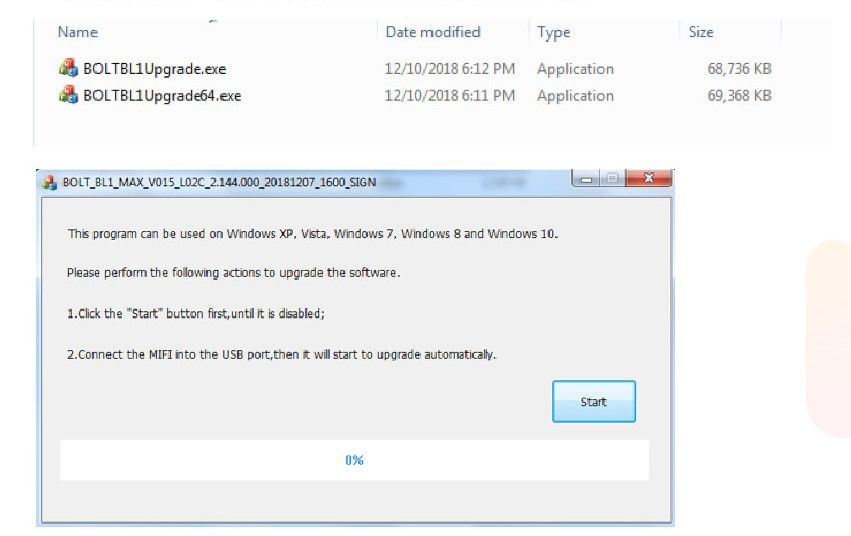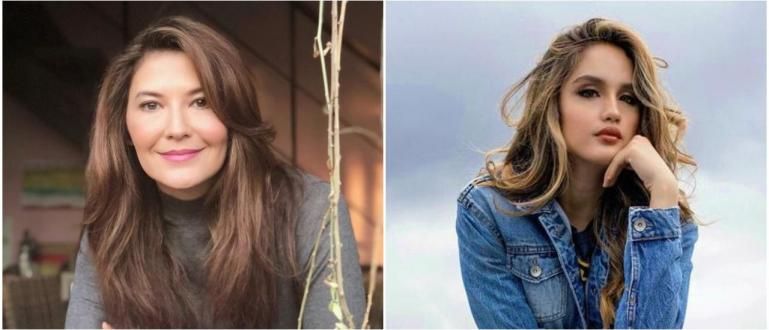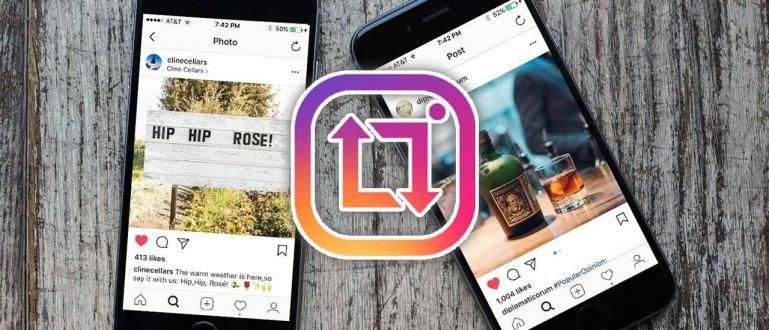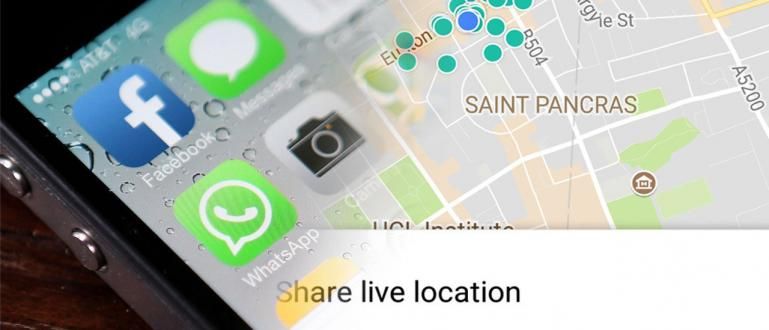আপনি বোল্ট মডেম আনলক করার একটি উপায় খুঁজছেন! সর্বশেষ 2019? Jaka এই নিবন্ধে সম্পূর্ণ পদ্ধতি আছে.
ইন্টারনেট সেবা 4G LTE BOLT! গত ২৮ ডিসেম্বর যোগাযোগ ও তথ্য মন্ত্রণালয় (কেমকোমিনফো) আনুষ্ঠানিকভাবে বন্ধ করে দেয়। আপনি যদি গ্রাহকদের একজন হন তবে একটি প্রশ্ন অবশ্যই থাকবে: আমার মডেমের কী হবে? এটা এখনও ব্যবহার করা যেতে পারে?
বোল্ট ! দুটি বিকল্প প্রদান করে যাতে গ্রাহকরা এখনও মডেম ব্যবহার করতে পারেন। পছন্দ হল অন্য অপারেটর থেকে একটি সিম কার্ড (সিম কার্ড) ইনস্টল করতে মডেমটি আনলক করা বা BOLT! 28টি স্থানে।
ঠিক আছে, আপনি যদি মোডেম আনলক করতে চান তবে আপনি নিজেই এটি করতে পারেন। যাইহোক, মনে রাখার কিছু আছে। প্রথমত, বোল্ট মডেমের ধরন এবং ব্র্যান্ডের দিকে মনোযোগ দিন! আপনি কারণ সব আনলক করা যাবে না. দ্বিতীয়ত, বিভিন্ন ধরনের এবং ব্র্যান্ডের মডেম যেগুলো আনলক করা যায় সেগুলো আনলক করার একই উপায় নয়।
নিচে 5 BOLT মডেমের তালিকা দেওয়া হল! যেটি আনলক করা যায় এবং কীভাবে এটি আনলক করা যায়:
মডেম বোল্ট আনলক করার উপায় সংগ্রহ! নিজের
1. ALVA (BL300)
আপনার ল্যাপটপ বা কম্পিউটারে BL300 সফ্টওয়্যারটি ডাউনলোড করুন এবং সংরক্ষণ করুন। আনলক সফটওয়্যার ডাউনলোড করতে এখানে ক্লিক করুন.
BL300 BL300_V002_Module সংস্করণ ফাইলটি খুলুন। তারপরে, আপনার OS সিস্টেমের উপর ভিত্তি করে ফাইলটি নির্বাচন করুন তা 32 বিট বা 64 বিট।
সফ্টওয়্যার ক্লিক করুন এবং একটি তথ্য বক্স প্রদর্শিত হবে তারপর শুরু ক্লিক করুন.

তার পরে পাওয়ার সাপ্লাইয়ের সাথে একটি USB কেবল দিয়ে আপনার মডেমটি সংযুক্ত করুন৷ আপগ্রেড প্রক্রিয়া চালানোর জন্য অপেক্ষা করুন যতক্ষণ না এটি 100% সম্পূর্ণ হয়।
একটি UTP/RJ45 তারের সাথে আপনার মডেম সংযুক্ত করুন, একটি ব্রাউজার খুলুন এবং 192.168.1.1 টাইপ করুন, পাসওয়ার্ড লিখুন (ডিফল্ট): অ্যাডমিন৷
সিস্টেম সেটিংস নির্বাচন করুন, তারপর সফ্টওয়্যার আপগ্রেড করুন এবং BL300 P01CBOL1_AP_R01_V006-1217.bin এ ক্লিক করুন, আপগ্রেড ক্লিক করুন। আপগ্রেড প্রক্রিয়া চলাকালীন, আপনার মডেম পুনরায় চালু হওয়ার জন্য অপেক্ষা করুন এবং আবার চালু করুন। তারপরে, ম্যানুয়ালি ডিভাইসটি পুনরুদ্ধার করুন। সফ্টওয়্যার সংস্করণ P01CBOLT1,AP,R01,V006.

2. অ্যাকুইলা ম্যাক্স (BL1)
প্রথম পয়েন্ট থেকে খুব বেশি আলাদা নয়। প্রথমে এই ধরনের আনলক করতে, আপনার ল্যাপটপ বা কম্পিউটারে BL1 সফ্টওয়্যারটি ডাউনলোড করুন এবং সংরক্ষণ করুন। আনলক সফটওয়্যার ডাউনলোড করতে এখানে ক্লিক করুন.
BL1 BL1MAX_V015_ সংস্করণ ফাইলটি খুলুন। এর পরে, আপনার OS সিস্টেমের উপর ভিত্তি করে ফাইলটি 32 বিট বা 64 বিট নির্বাচন করুন। এবং, সফ্টওয়্যার ক্লিক করুন এবং একটি তথ্য বক্স প্রদর্শিত হবে তারপর শুরু ক্লিক করুন.
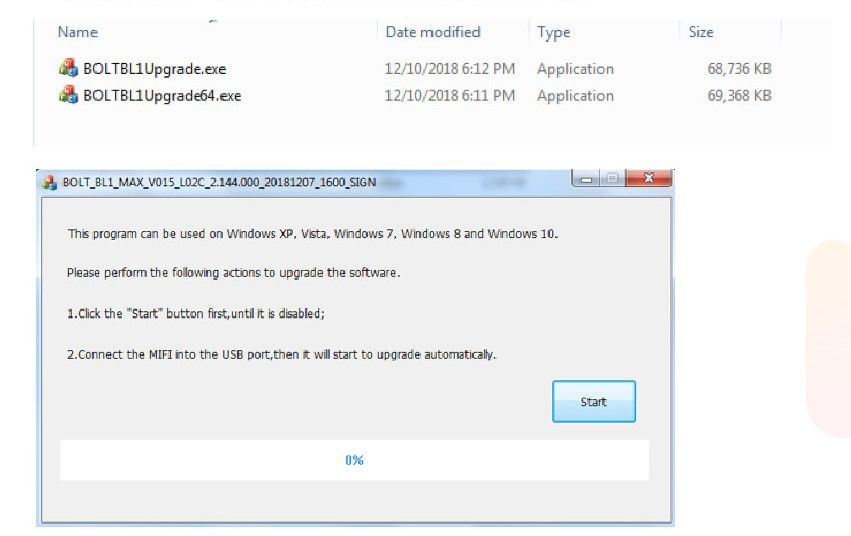
একটি USB কেবল দিয়ে ব্যাটারি ছাড়াই আপনার মডেম সংযোগ করুন৷ এর পরে, আপগ্রেড প্রক্রিয়া চালানোর জন্য অপেক্ষা করুন যতক্ষণ না এটি 100% সম্পূর্ণ হয়।
অবশেষে, ম্যানুয়ালি ডিভাইসটি পুনরুদ্ধার করুন। webUI (192.168.1.1 >> তথ্য) তে সফ্টওয়্যার সংস্করণ পরীক্ষা করুন। সফ্টওয়্যার সংস্করণ BOLT_BL1_MAX_Webui_V005।
3. ARION (PL100)
কিভাবে BOLT মডেম আনলক করবেন! ARION (PL100)। প্রথমে, আপনার ল্যাপটপ বা কম্পিউটারে PL100 সফ্টওয়্যারটি ডাউনলোড করুন এবং সংরক্ষণ করুন। আনলক সফটওয়্যার ডাউনলোড করতে এখানে ক্লিক করুন.
একটি UTP/RJ45 তারের সাথে আপনার মডেম সংযুক্ত করুন। ব্রাউজার খুলুন, 192.168.1.1 টাইপ করুন এবং পাসওয়ার্ড লিখুন (ডিফল্ট): অ্যাডমিন
অবশেষে, রক্ষণাবেক্ষণ ক্লিক করুন। তারপর, ব্রাউজ ক্লিক করুন এবং PL100-B014_WEB.bin সফ্টওয়্যার ফাইলটি নির্বাচন করুন, প্রয়োগ করুন ক্লিক করুন এবং আপগ্রেড প্রক্রিয়ার জন্য অপেক্ষা করুন যতক্ষণ না আপনার মডেম পুনরায় চালু হয় এবং পুনরায় চালু হয়। সফ্টওয়্যার সংস্করণ B014 চেক করুন.

4. HELIOS G2 (BL500)
এই ধরনের জন্য প্রথমে, ডাউনলোড করুন এবং আপনার ল্যাপটপ বা কম্পিউটারে BL500 সফ্টওয়্যার সংরক্ষণ করুন। আনলক সফটওয়্যার ডাউনলোড করতে এখানে ক্লিক করুন.
একটি UTP/RJ45 তারের সাথে আপনার মডেম সংযুক্ত করুন। তারপর, ব্রাউজার খুলুন, 192.168.1.1 টাইপ করুন এবং পাসওয়ার্ড লিখুন (ডিফল্ট): অ্যাডমিন
ব্যক্তিগতকরণ ক্লিক করুন এবং সফ্টওয়্যার নির্বাচন করুন। ডিভাইস সফ্টওয়্যার উত্সের জন্য ফাইল থেকে আপগ্রেড নির্বাচন করুন। পঞ্চম, ব্রাউজ ক্লিক করুন এবং BL500-00.00.96.999 সফ্টওয়্যার ফাইলটি নির্বাচন করুন, সফ্টওয়্যার ইনস্টল করুন ক্লিক করুন। আপগ্রেড প্রক্রিয়ার জন্য অপেক্ষা করুন যতক্ষণ না আপনার মডেম পুনরায় চালু হয় এবং আবার চালু হয়। অবশেষে, সফ্টওয়্যার সংস্করণ 00.00.96.999 চেক করুন।

5. জুনো (MV005)
এই টাইপ আনলক করতে. আপনি ব্রাউজারে সরাসরি WebUI খুলতে পারেন (192.168.1.1) এবং পাসওয়ার্ড লিখতে পারেন (ডিফল্ট): অ্যাডমিন। তারপরে, সেটিংস, ওয়াইফাই সেটিংস, ওয়াইফাই এক্সটেন্ডার নির্বাচন করুন, তারপর সক্ষম ক্লিক করুন।
অনুসন্ধানে ক্লিক করুন, এবং একটি উপলব্ধ ওয়াইফাই অ্যাক্সেস পয়েন্ট নির্বাচন করুন (অ্যাক্সেস পয়েন্টটি স্থিতিশীল রয়েছে তা নিশ্চিত করুন)। তারপর, পাসওয়ার্ড লিখুন এবং প্রয়োগ ক্লিক করুন.
চেইন আইকনটি শীর্ষে উপস্থিত হওয়া পর্যন্ত অপেক্ষা করুন। সর্বশেষ সফ্টওয়্যার সম্পর্কে তথ্য উপস্থিত হওয়ার পরে, নিশ্চিত করুন ক্লিক করুন, আপনাকে আপডেট পৃষ্ঠায় নির্দেশিত না হওয়া পর্যন্ত অপেক্ষা করুন এবং এখনই আপডেট করুন ক্লিক করুন। ডাউনলোড প্রক্রিয়াটি চালানোর জন্য অপেক্ষা করুন তারপর ইনস্টল করুন এবং পুনরায় চালু করুন ক্লিক করুন।
সফ্টওয়্যার সংস্করণ, তথ্য, তারপর ডিভাইস তথ্য (সফ্টওয়্যার সংস্করণ: mobile.router.B08) পরীক্ষা করুন।
এটি লক্ষ করা উচিত যে পাঁচ ধরনের মডেম শুধুমাত্র স্মার্টফ্রেন পরিষেবাগুলিকে সমর্থন করে।
আনলক প্রক্রিয়াটি 28টি স্থানে বোল্ট জোন আউটলেটে গিয়েও করা যেতে পারে। দোকান তথ্যের জন্য, এই লিঙ্কে ক্লিক করুন.